無法在iPhone中發送音訊訊息:這是修復
- PHPz轉載
- 2024-05-03 21:16:011255瀏覽
無法在 iPhone 上從 iMessage 傳送音訊訊息?音訊訊息始終優先於普通簡訊。它不僅速度快,而且比輸入訊息更方便。如果您無法發送音訊訊息,請不要擔心。這些簡短且易於實施的修復程序應該可以立即解決您的問題。
修正1 –關閉聲音辨識
聲音辨識會持續偵聽某些音訊元件的音訊輸入,以便進行辨識。禁用它可能會有所幫助。
步驟1 –先開啟「設定」面板。
步驟2 –接下來前往「輔助功能」設定。
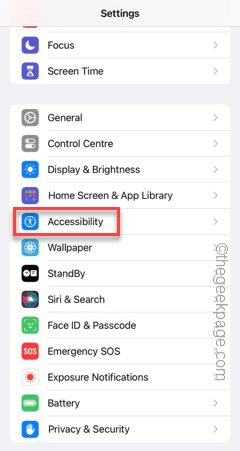
步驟3 –你會在那裡找到幾件物品。找出“聲音識別”模式並打開它。
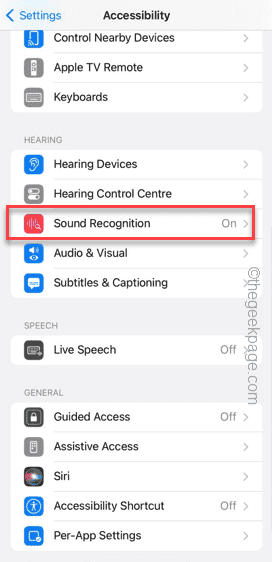
步驟4 –如果聲音辨識模式已打開,請將其切換到「關閉」模式。
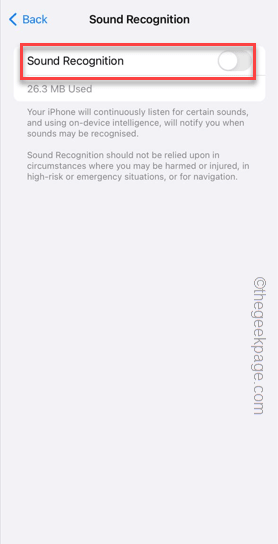
嘗試再次發送音訊訊息。否則,您也可以發送新的音訊訊息。
修復2 –停用並重新啟用iMessage
停用並重新啟用iMessage應該可以解決音訊訊息問題。
步驟1 –為此,請前往iPhone設定。
步驟2 –如果您只是向下滑動,您可以找到「訊息」。打開它。
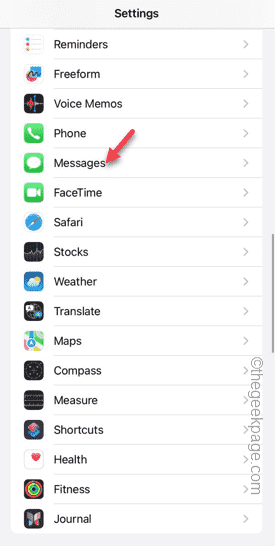
步驟3 –在那裡停用「iMessage」功能。等待幾秒鐘。
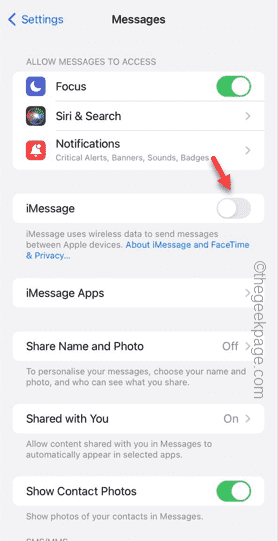
步驟4 –重新啟用「iMessage」功能。
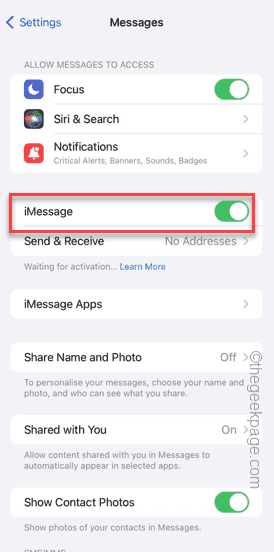
再次發送音訊訊息。如果您仍然無法發送它,下一個應該可以幫助您解決它。
修正3 –嘗試強制重啟iPhone
強制重啟iPhone是修復此類錯誤的絕佳方法。
步驟1 –捏住音量調高按鈕並放開它。
步驟2 –接下來,對「降低音量」按鈕執行相同的操作。
步驟3 –在第三步驟中,按住電源/鎖定按鈕 15-20 秒。在螢幕上看到 Apple 標誌之前,不要離開它。
執行此操作時,手機將自動重新啟動,當它正常啟動時,再次重試發送相同的音訊訊息。
修正4 –重設所有設定
如果您仍然無法傳送該音訊訊息,請重設手機上的整個設定。
注意 – 這是完全安全的,不會損壞手機上儲存的任何資料。
步驟1 –在「設定」視窗中,向下滑動並觸碰「常規」將其開啟。
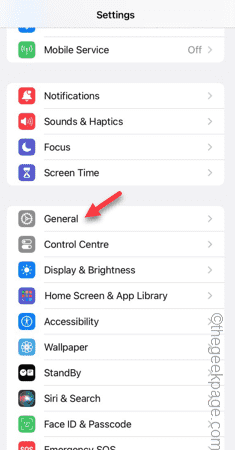
步驟2 –找到並開啟「傳輸或重設iPhone」。
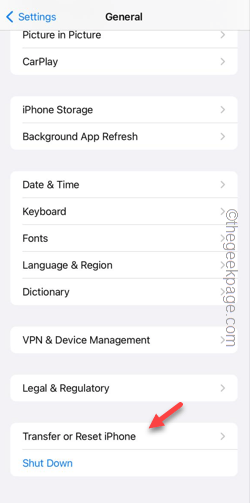
步驟3 –點選「重置所有設定」。
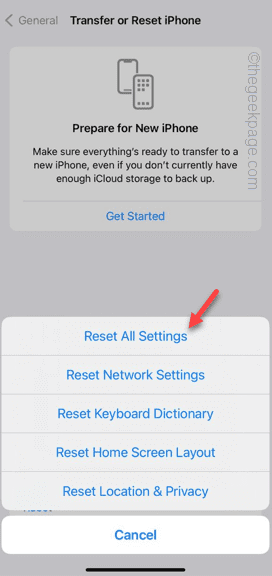
您必須輸入您的帳號密碼才能繼續。
步驟4 – 之後,點選「重置」。
在此之後,您將不必做太多事情。您的手機將會重置。檢查這是否有效。
以上是無法在iPhone中發送音訊訊息:這是修復的詳細內容。更多資訊請關注PHP中文網其他相關文章!

